Z MS Visiom imaš možnost ustvariti profesionalne organigrame, ki vizualno prikazujejo strukturo tvoje ekipe. V tem vodiču se boš korak za korakom naučil, kako ustvariti lasten organigram od začetka dalje. Predstavili bomo različne možnosti, ki so ti na voljo pri oblikovanju.
Najpomembnejši uvidi
- Naučil se boš, kako ustvariti lastne organigrame brez predlog.
- Obstajajo različni oblikovalci, ki jih lahko uporabiš za svoj organigram.
- Naučil se boš, kako podvajati in povezovati oblikovalce.
Korak za korakom vodič
Da ustvariš svoj lasten organigram v MS Visi, sledi tem korakom:
Za začetek odpreš MS Visio in izbereš možnost "Novo". Nato klikneš na kategorijo "Organigram", da pridobiš dostop do predlog. Vendar v tem vodiču ne želimo uporabiti predhodno pripravljenega organigrama, temveč želimo uporabiti pomočnika za organigrame, da ustvarimo popolnoma lasten dizajn.
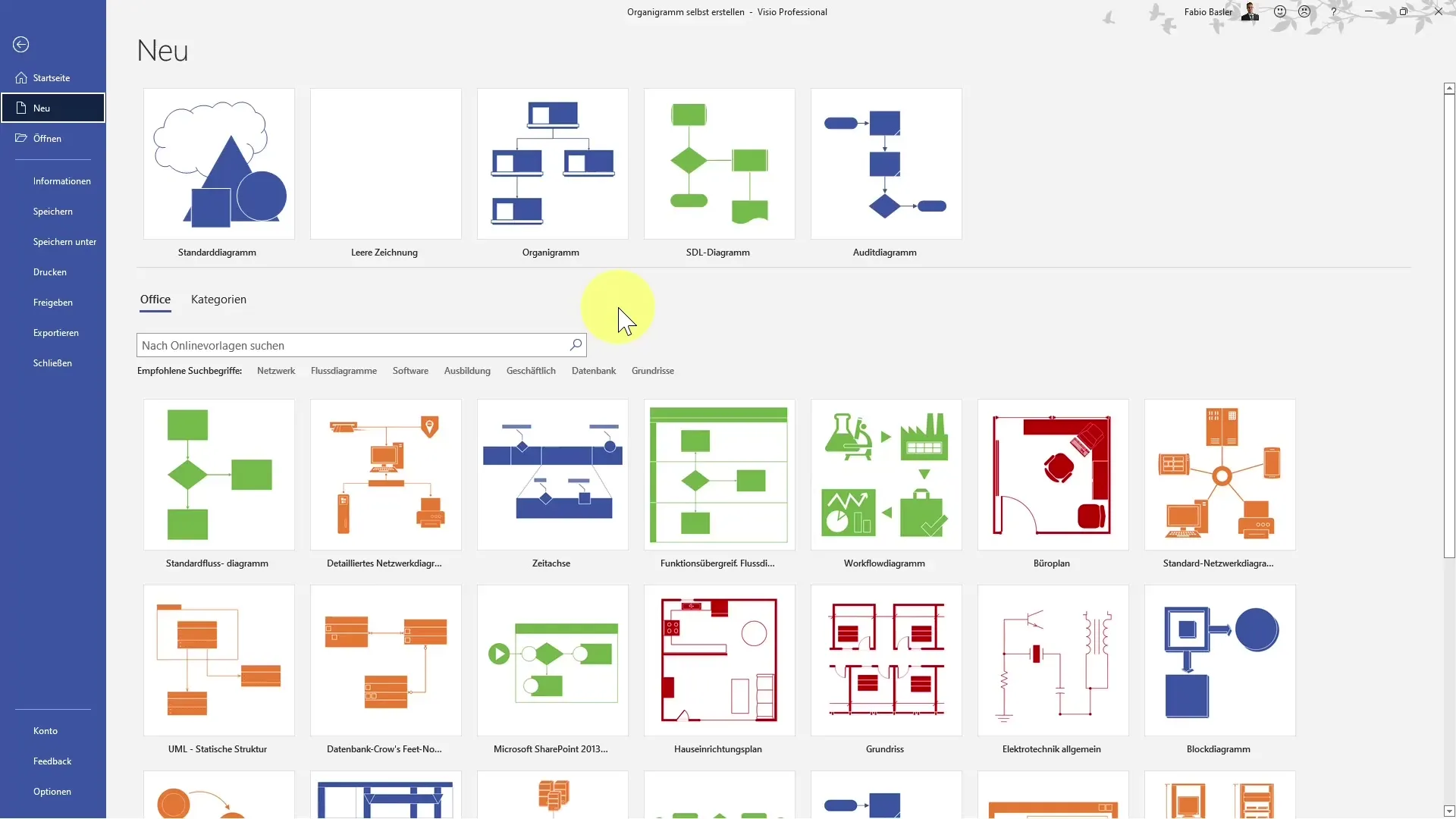
Zdaj bi moral videti pogovorno okno pomočnika za organigrame. Vendar ga lahko zapreš, saj želiš organigram ustvariti od začetka dalje. Na levi strani najdeš veliko oblikovalcev, ki so namenjeni posebej za organigrame. Izberi ustrezne oblikovalce za svoj organigram.
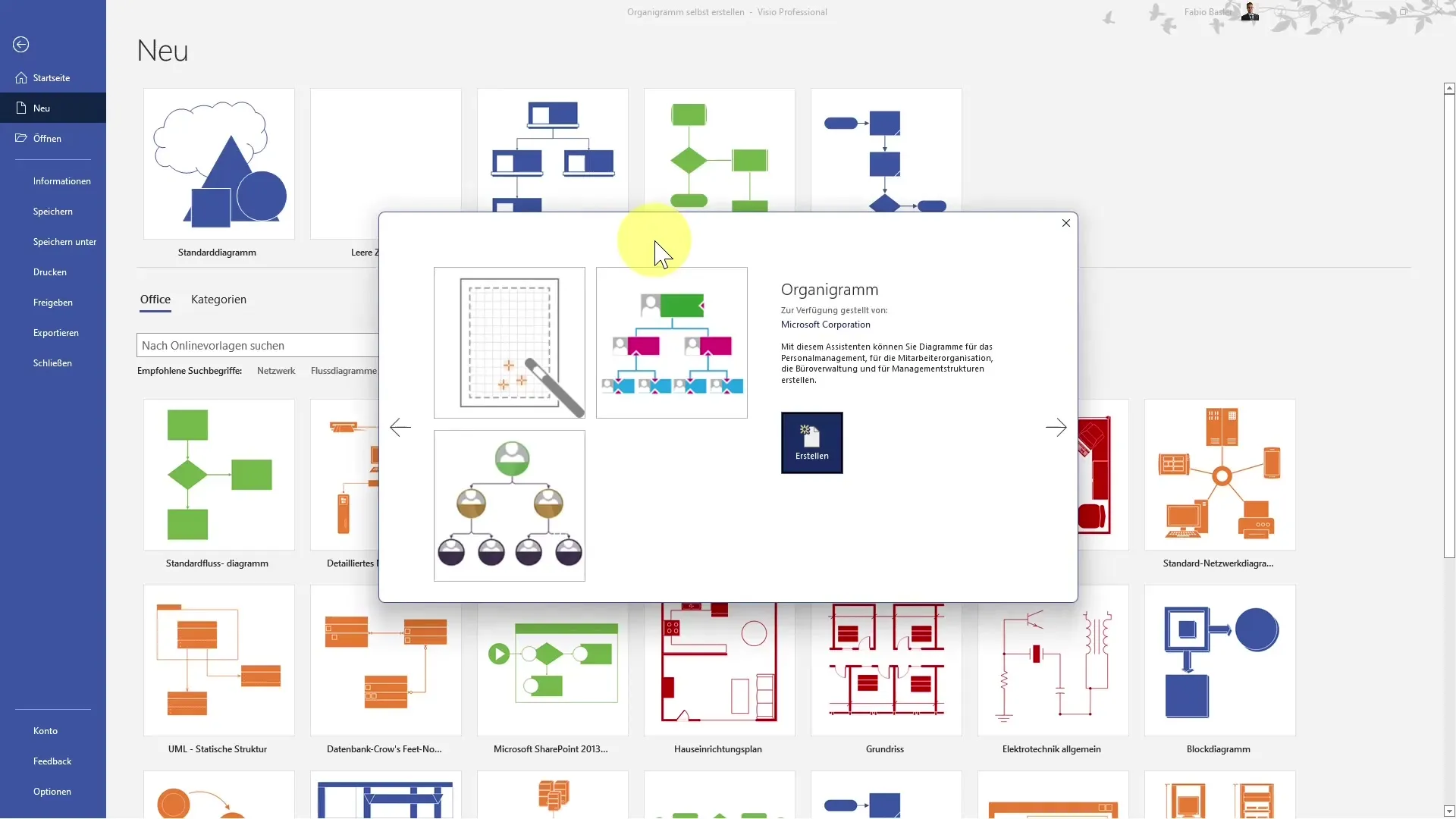
Če si izbral oblikovalce, jih lahko postaviš na platno. Ko povlečeš oblikovalca na delovno površino, ga lahko podvojiš tako, da držiš tipko Ctrl. To je še posebej koristno, če potrebuješ več enakih položajev. Začni z največjim položajem, vodjo, in ga povleci na vrh svojega območja risanja.
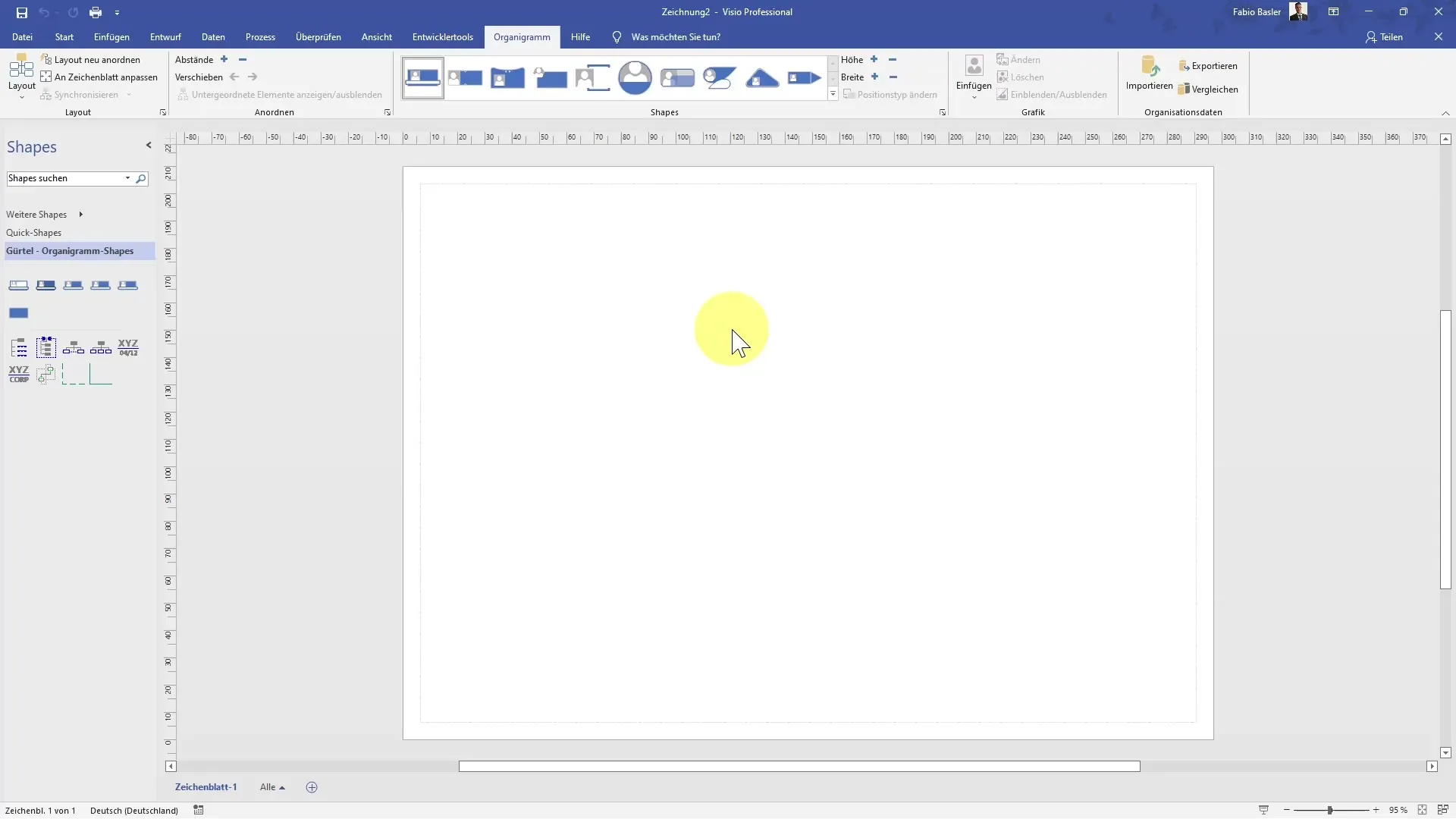
Zdaj želiš dodati še druge predmete, ki bi morali stati pod vodjo. Povleci oblikovalca za dva nadrejena in ga postavi neposredno pod vodjo. Paziti moraš, da so razdalje enakomerno porazdeljene, da boš dosegel čist izgled.
Za dodajanje naslednjega nivoja svoje strukture lahko uporabiš oblikovalca za štiri svetovalce. Postavi ga pod nadrejene in pazite na enakomerno razvrstitev. Upoštevaj enake korake za ustvarjanje zadnjega nivoja z petimi pomočniki.
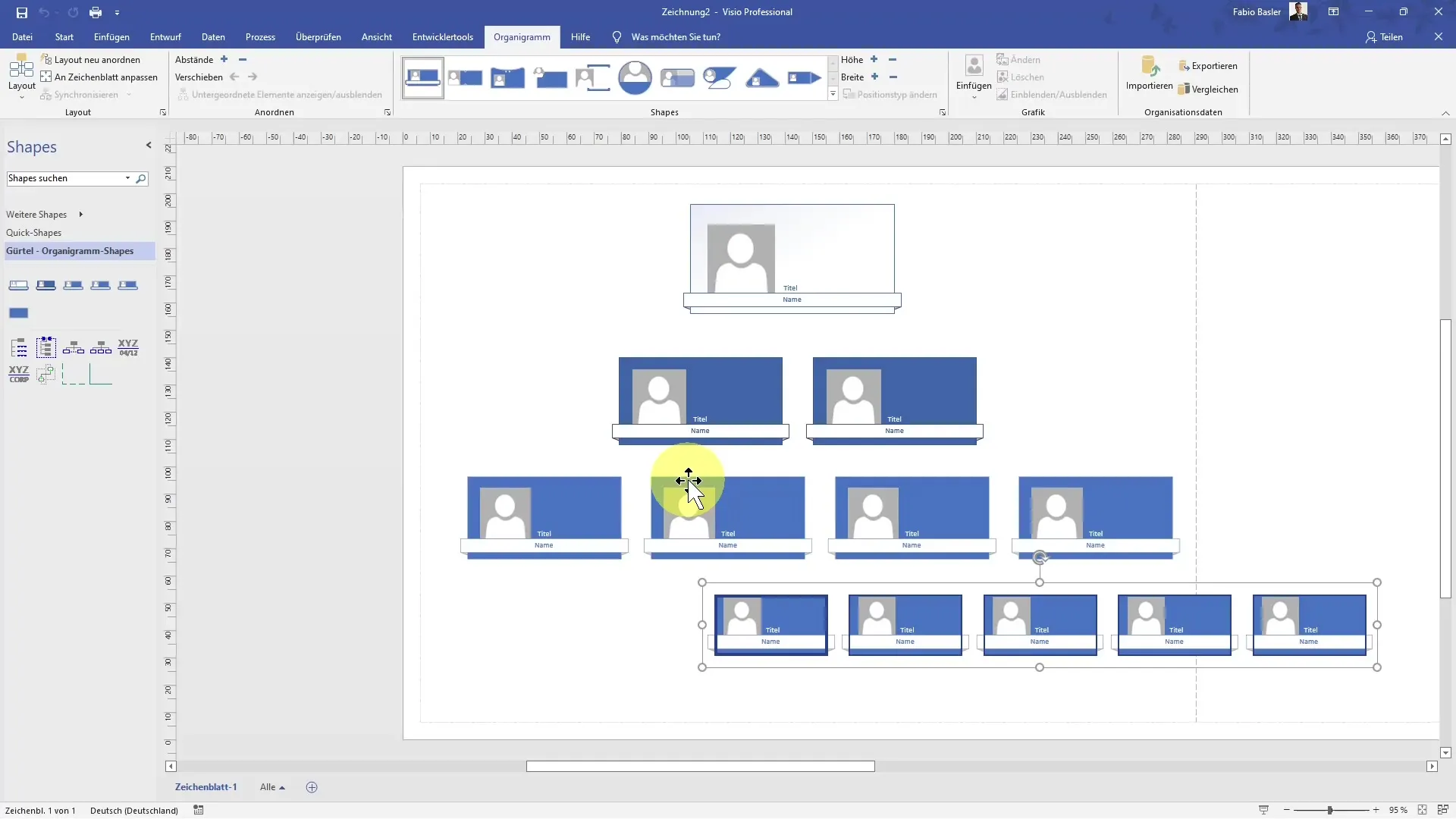
Ko postaviš vse oblikovalce, je pomembno, da jih povežeš med seboj. Izberi najvišji oblikovalec in pojdite na možnost Ogled. Omogočite funkcijo "samodejno povezovanje", da hitro vzpostaviš povezavo do naslednjega nivoja. Po potrebi lahko ročno vzpostaviš povezave, tako da izbereš orodje za povezavo in dodajaš ustrezne povezave.

Zdaj bi morali imeti vzpostavljene vse povezave med oblikovalci. Za hitrejše vizualno preoblikovanje strukture lahko ponovno uporabiš orodja za povezavo. Uporabi orodje za hitro prebijanje, da hitro dokažeš svoj organigram.
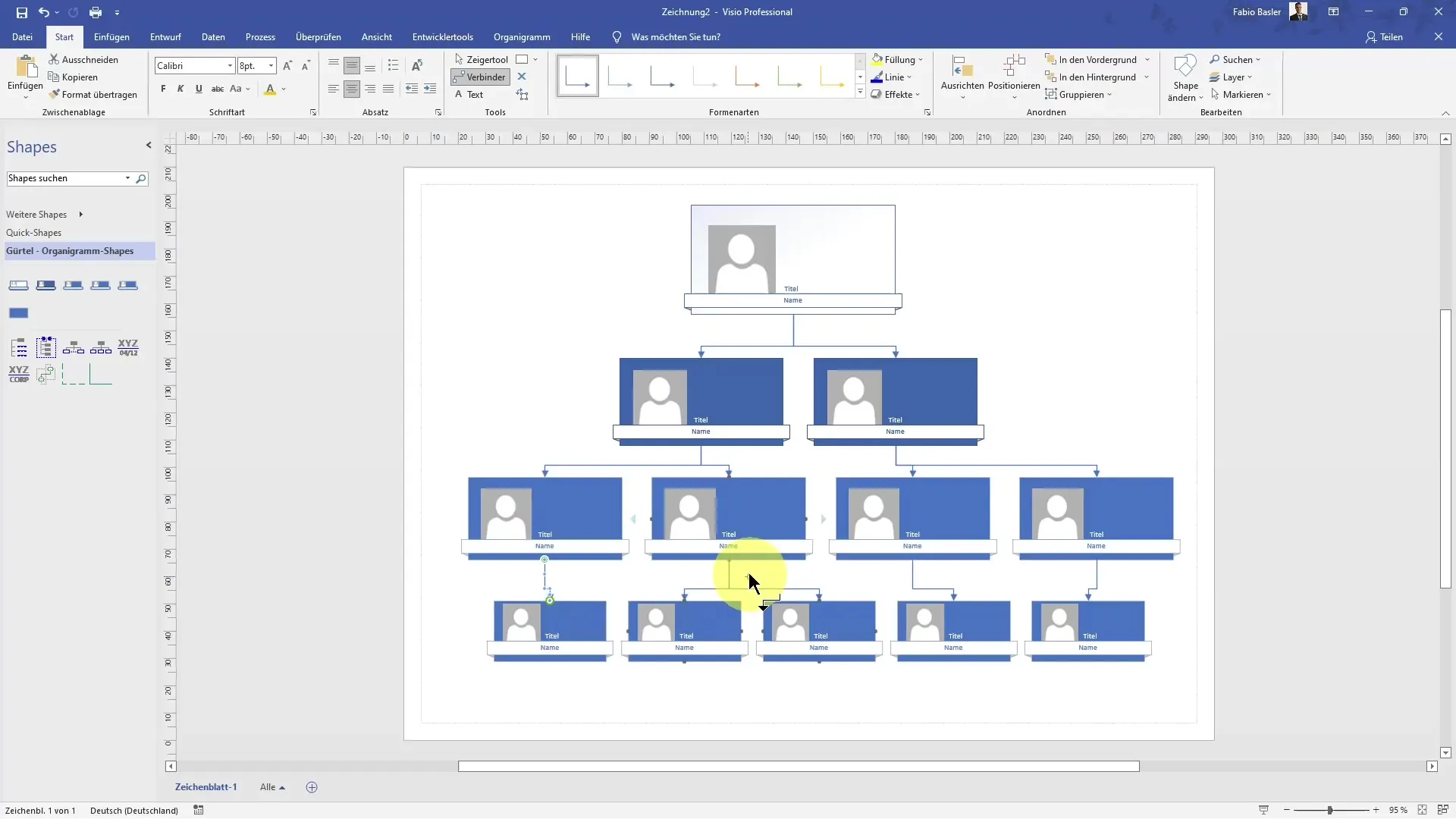
Zdaj je čas, da prilagodiš imena in naslove v svojem organigramu. Preprosto klikni na oblikovalca in vnesi ustrezno ime ali naziv za vsak položaj. Tako bo tvoj organigram pridobil osebno noto in bo pripravljen za deljenje ali uporabo v predstavitvah.
Ko končaš z imeni in oblikovanjem, si uspešno ustvaril svoj prvi lasten organigram. Kako ga lahko še dodatno oblikuješ, da bo bolj privlačen, bo vsebina naslednje lekcije.
Povzetek
V tem vodiču si se naučil, kako ustvariti organigram v MS Visiu od začetka dalje. Preučili smo izbiro in postavitev oblikovalcev, podvojevanje predmetov in povezovanje oblikovalcev. Nazadnje si tudi izvedel, kako prilagoditi imena in nazive, da bo tvoj organigram individualen.
Pogosto zastavljena vprašanja
Kako ustvariti organigram v MS Visiu?Odpreš Visio, izbereš "Novo" in dostopaš do oblikovalcev za organigrame, da začneš z oblikovanjem.
Ali lahko uporabim predloge za oblikovanje svojega organigrama?Da, lahko uporabiš predloge, vendar v tem vodiču je opisano ustvarjanje od začetka.
Kako povezati posamezne oblikovalce v svojem organigramu?To lahko storite bodisi z možnostjo "samodejno povezovanje" ali ročno z orodjem za povezavo.
Kako lahko prilagodim imena in naslove v organigramu?Preprosto kliknite na ustrezno oblikovalce in vnesite potrebne informacije.
Kaj bom naslednjič naučil v naslednjem vadnici?V naslednjem vadnici se bomo osredotočili na to, kako lahko nadalje oblikujete in prilagodite svoj organigram.


